- Autor Jason Gerald [email protected].
- Public 2024-01-19 22:12.
- Zadnja promjena 2025-01-23 12:19.
Zamjena mlaznog uloška tvrtke Canon može biti prilično skupa. Ako imate pisač u boji, troškovi će se brzo povećati. Većina spremnika tvrtke Canon može se puniti i možete uštedjeti ako ih sami napunite. Da biste mogli napuniti svoje spremnike tvrtke Canon kod kuće, kupite paket za punjenje tinte.
Korak
Metoda 1 od 4: Provjera spremnika

Korak 1. Provjerite je li uložak potpuno prazan
- Mnogi mlazni ulošci imaju elektronički uređaj koji odbrojava svaki ispisani znak.
- Kad uređaj za odbrojavanje dosegne 0, na pisaču ćete dobiti poruku o pogrešci.

Korak 2. Slijedite upute proizvođača za uklanjanje Canon mlaznog uloška

Korak 3. Provjerite je li spremnik s tintom prazan
Ako još ima tinte, ponovno umetnite uložak, a kad dobijete drugu poruku o pogrešci, pritisnite gumb "U redu" za nastavak ispisa

Korak 4. Ako je uložak prazan, napunite ga
Metoda 2 od 4: Stavljanje tinte u uložak

Korak 1. Kupite paket za ponovno punjenje tinte u trgovini uredskog materijala ili na internetu
Da biste napunili uložak, potrebna vam je injekcija od 30 ccm s iglom, bušilicom za palce i tintom za pisač.

Korak 2. Stavite spremnik s tintom na novine ili papirnatu salvetu
Prilikom punjenja uloška može doći do curenja.

Korak 3. Odaberite tintu
Na primjer, ako ćete puniti uložak sa žutom tintom, upotrijebite žutu tintu.

Korak 4. Umetnite iglu u spremnik za žutu tintu
Metoda 3 od 4: Zamjena tinte

Korak 1. Pronađite izlaz za tintu
Ova se rupa može pronaći u području spužve s uloškom.
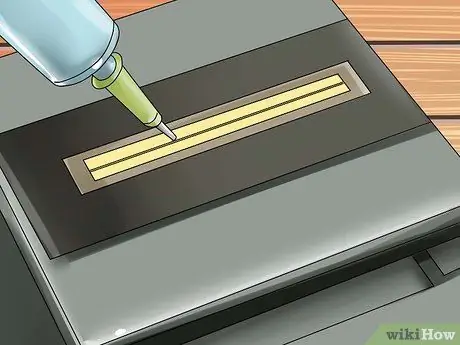
Korak 2. U ovu rupu umetnite nekoliko kapi tinte kako biste spužvu napunili tintom

Korak 3. Pokrijte izlaznu rupu ljepilom kako biste spriječili curenje tinte tijekom završetka punjenja spremnika Canon

Korak 4. Izbušite malu rupu u ulošku pomoću bušilice s palcem ispod oznake uloška
- Pregledajte uložak i pronađite slovo koje predstavlja boju tinte, a ispod njega krug s udubljenjem.
- Dok punite, napravite rupu u središtu udubljenja.

Korak 5. Umetnite iglu u otvor koji ste napravili u ulošku i pažljivo ubrizgajte tintu
Pri ponovnom punjenju pažljivo gledajte uložak kako se tinta ne bi prelila.

Korak 6. Izvadite iglu iz uloška, izvadite je iz spremnika i ponovno zatvorite tintu kako biste spriječili prolijevanje

Korak 7. Pokrijte rupu ljepilom, vrućim voskom ili električnim ljepilom kad završite s ponovnim punjenjem spremnika Canon kako biste spriječili curenje

Korak 8. Skinite ljepilo koje ste prethodno zalijepili na uložak spužve
Metoda 4 od 4: Ugradnja mlaznog uloška

Korak 1. Ponovno instalirajte uložak i odaberite "održavanje" na pisaču

Korak 2. Pokrenite način čišćenja dok punite spremnik







